A növekedés a virtuális gép lemez belsejében VirtualBox igazi jegyzetek ubuntu - windows
Mielőtt bármilyen változás az operációs rendszer, azt újra az egész helyzet a használt virtualizációs a munkahelyen, amely részt VirtualBox csomagot. akkor természetesen használhatja az ESXi - kivéve, hogy a forrásokat az ilyen házamban, és néha a munkahelyen, ahol tudtam, hogy ott dolgozni, és hogy kell használni a virtualizáció háztartási szinten. Különben is, a legfontosabb eredmény az én teszt a serpenyők, valamint ahol azt használják erre a célra, nem olyan fontos kérdés.
-rw --- 1 ekzorchik ekzorchik 2,0m októberben. 5. 20:41 BackupAD.vdi
drwx-- 2 ekzorchik ekzorchik 4,0K októberben. 21 19:31 Naplók
drwx-- 2 ekzorchik ekzorchik 4,0K októberben. 21 19:30 pillanatfelvételek
Már kapható a rendszerben: 8.25Gb - Kell még, hogyan lehet ezt elérni?
A következő lépésről lépésre akciók, hogyan lehet növelni a méretét a merevlemez-meghajtó részt egy virtuális rendszer:
Kapcsolja ki a virtuális rendszer:
Ezután adja meg az MB méretű, amelyen szeretnénk bővíteni a lemezt egy meglévő hangerőt a kívánt (azaz, hogy nekem most 25GB és szükség 50GB szükséges: ..... (50-25) * 1024 = 25600Mb amelynek összege kerül alább) :
Bekapcsolása után VM azt igazolta, hogy a lemezen volt 25GB maradt, és nyoma sem volt a növekedés ott.
Úgy működött, mint egy csapat, de a méret a lemez a virtuális rendszer nem változott, így ismét kapcsolja ki a VM.
Sőt, az én képlet, amit bővíteni a meghajtó nem helyes, mint kiderült a fenti, akkor egyszerűen adja meg a méretet, a lemez egyszerre, amit kell, azaz 50GB. mert a csapat lesz a következő:
Most néztem a tulajdonságait a virtuális környezet rendszer révén VirtualBox figyelembe veszik -, hogy a virtuális mérete 50GB
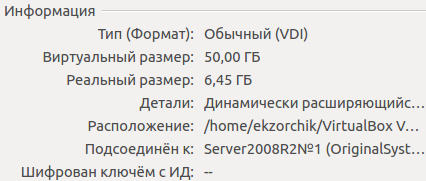
Most arra van szükség, hogy a változtatásokat, hogy a virtuális gép, erre kell gparted forgalmazás. hogy letölti a hivatalos weboldalon, a feltöltés után, hogy a virtuális gép indítására:
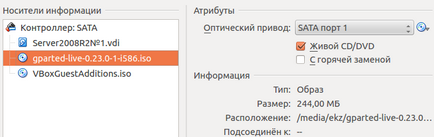
Miután a rendszer megváltoztatja a virtuális konténer készült tárolni őket, és futtassa a virtuális rendszer:
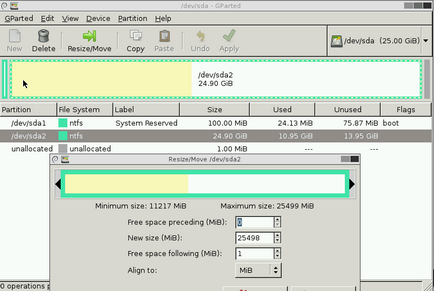
De még egyszer találkozunk, hogy a méret 50 GB virtuális rendszer belső nem értem, hogyan, hogy megbizonyosodjon arról, hogy a működési helyzetben, hogy bővítse a vendég?
Gondos megfontolás, hogy mi az én esetemben egy mappát a virtuális gép felderengett bennem, elkezdtem használni a virtuális gép nem figyel, hogy neki hoztam létre egy bizonyos számú pillanatfelvételek, úgyhogy növelte az alap mérete a lemezen, és a pillanatkép lemez, amit most nem vagyok - és ez az én problémám. Mivel az összes pillanatfelvételek csinálok pontosan ugyanazokat a lépéseket, hogy növelje a lemezt:
Mi végre minden a pillanatképek:
Végeztem az elsődleges virtuális lemez meghajtó rendszer:
Miután megnyitja a Lemezkezelés beépülő modul:
Start - Vezérlőpult - Felügyeleti eszközök - Server Manager - tárolás - Lemezkezelés
Lefordítom az aktuális lemez dinamikus lemezzé, az e célra elkülönített Disk 0, és ezen keresztül a jobb egérgombbal a menü, meg a tétel «Konvertálás dinamikus lemezzé ...»
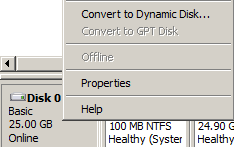
De mindegy, a virtuális rendszert futtató Windows tengely fedélzetén makacsul elutasítja, hogy a nagyobb tér, kapcsolat a fórum úgy találta, hogy minden menjen egy egyszerű módon az első, hogy távolítsa el az összes pillanatfelvételek, majd a lemez VDI méret parancssorból, hogy bővítése után, amikor elindította dev belül szabványos jelenti, hogy egy logikai kötet bővítése. A fogás, hogy a - Kell pillanatfelvételek, mert tartani egy csomó rendszerek különböző funkciókat az azt jelenti, hogy elfoglalja az értékes lemezterület, és a használata pillanatképek a delta változás a fő rendszer, amely jelentősen csökkenti a működési helyzetben.
Ismét megrakott Gparted - Más módok Gparted Live - Gparted élő (a RAM-ba boot media később eltávolítható.) - Ne érintse kiosztást - 33. és kattintson a Next gombra Enter - futtatása után az előre parancssori konzol:
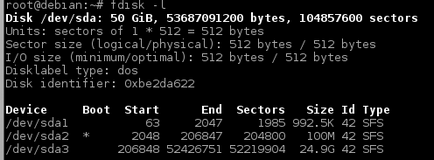
Nagy, most az asztalon, futtassa GParted alkalmazást, és ez a legcsodálatosabb nem látok felárat a tárterületet a legnagyobb hozzáadott 25GB
Kiváló most a / dev / sda3 keresztül jobb gombbal a tétel hívja Átméretezés / mozgatás, és a jelenlegi mester a régió kiterjedjen a bal oldali (gomb lenyomva tartása) felett a jobb szélén halad, hogy a végén a végén kapok a következő. Ezután kattintson az Átméretezés / mozgatás
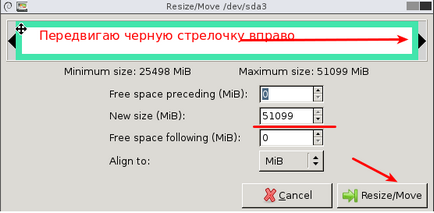
Miután egy virtuális lemezt a rendszer a következő formában -, és kattintson «Apply» a módosítások aktiválásához
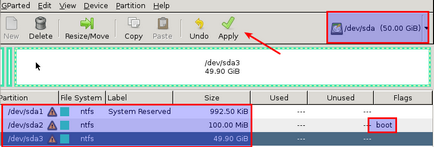
De előfordulhat, hogy a színpadon a konverzió / bővítmény hibák - Elegem, ez tovább Próbáltam létrehozni egy partíciót a kiválasztott nagyított részt 25GB - az alkalmazott módosítások, de amikor futott a VM a csomagtartó, vártam meglepetés - Blue Screen of Death és az azt kísérő fehér vonal, majd a menü a fekete háttér:
- Indítása Indítási javítás (ajánlott)
- Indítsa el a Windows Normálisan (amikor betölti a kék képernyő)
Opt az első tétel:
De semmi pozitív kijön, én próbálok csinálni nem fejeződik be sikeresen.
Rolls vissza egy pillanatfelvétel a pillanat, amelyben én tervezik megváltoztatni a logikai meghajtó mérete, a fenti lépések azt kitaszították a rendszert.
És íme, megnyitja a Lemezkezelés beépülő modul találtuk, hogy a rendszer látta az extra helyet oly módon, hogy az alaplemez:
Ez jó hír, nem reteszelő nincs más választása, hogy meghosszabbítását ez a folyamat lehet tenni egy GUI és parancssori felület a jegyzeteket, azt az egyszerűség kedvéért kapcsolódik az első lehetőséget → GUI.
Kattintson a bal egérgombbal a logikai C: hajt át a jobb egérgombbal a hívó elem: Kötet kiterjesztése - Next - méretét jelzi, hogy szeretnék bővíteni:
Válassza a tárterületet MB: 25599 (hagyja ezt az alapértelmezett értéket a kiválasztott rendszer), Next - Befejezés
A végén kapok, hogy milyen olyan lelkes, logikai lemez C méret: egyenlővé válik 49.8Gb. és ez ingyen volt - 40,4Gb - az eredmény érhető el.
Most összefoglaljuk tennivalókat a jövő vonatkozásában a Windows vendég:
- kapcsolja ki a virtuális gép
- Ha vannak pillanatképek hogy átméretezni őket
- miután a lemez átméretezése magát egy virtuális rendszer
- beleértve a virtuális gép
- és ezen keresztül a menedzser meghajtók generál volumenpótlással